오늘은 Elastic IPs를 사용해보는 시간을 가져보겠습니다.
먼저 실습하긴 전 Elastic IPs를 왜 사용하는지 알아보겠습니다.
AWS의 인스턴스는 중지 후 시작을 하게 되면 IP가 변경됩니다. 이게 뭔 소리인가 하면
만약 인스턴스를 만들었을 때 IP가 192.168.0.1이었다고 합시다. 하지만 인스턴스를 중지 후 시작하게 되면 172.168.0.1
이런 식으로 다른 IP를 받아오게 됩니다. 왜 이런 현상이 일어나게 되냐면 IP는 현재 남아도는 자원이 아니기 때문에
사용하지 않게 되면 다른 사람이 사용하는 형식으로 사용되게 되어있습니다.
하지만 이게 왜 문제가 될까요?
여러분의 웹서버의 주소가 192.168.0.1이고 사람들이 192.168.0.1로 접속한다고 합시다. 하지만 웹서버를 중지 후 시작
하면 다른 IP 즉, 172.168.0.1로 변경된다고 하면 사람들이 192.168.0.1 서버로 접속해도 접속이 안될 것입니다.
이럴 때 사용하는 게 Elastic IP (탄력적 IP)입니다.
IP를 할당받아서 인스턴스에 연결하면 종료 후 시작해도 IP가 변경되지 않습니다.
이제 그럼 실습해보겠습니다.

먼저 왼쪽 바에서 네트워크 및 보안 > 탄력적 IP에 들어갑니다.
그리고 오른쪽 상단에 탄력적 IP 주소 할당을 눌러줍니다.

그럼 위와 같은 창이 뜨는데 할당을 눌러주시면 됩니다.

그럼 이렇게 IP를 할당받은 것을 알 수 있습니다.
이제 IP를 인스턴스에 할당해보겠습니다. 위에 IP주소를 클릭하세요.
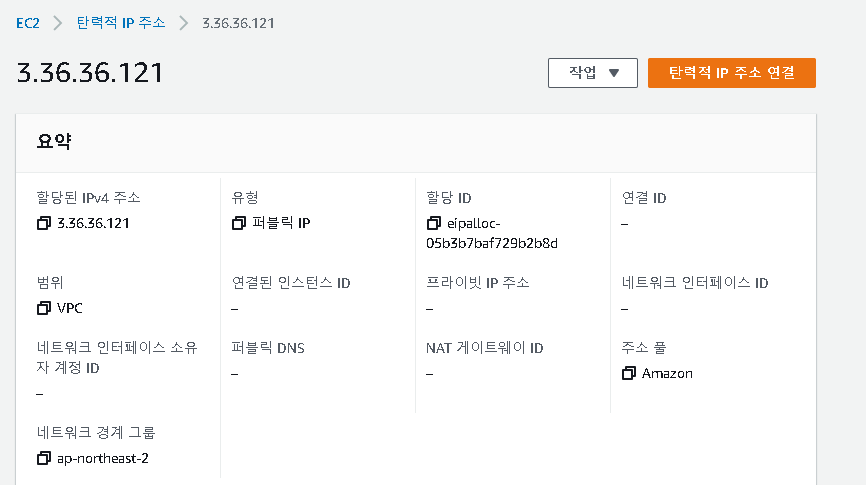
그럼 오른쪽 상단에 탄력적 IP 주소 연결이 있습니다. 클릭해줍니다.
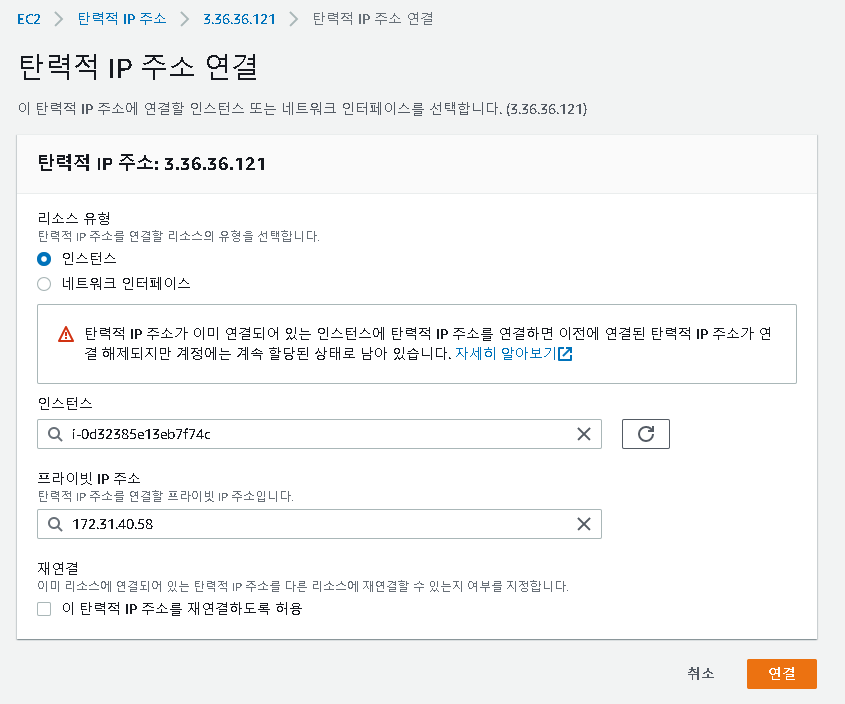
그럼 이렇게 IP를 연결할 인스턴스를 선택할 수 있습니다. 인스턴스를 고르고 프라이빗 IP주소를 선택해주세요.
다 선택하셨다면 연결을 눌러주시면 됩니다.

그럼 IP를 연결한 인스턴스를 확인해보면 퍼블릭 IPv4 주소에 탄력적 IP주소를 할당받은 것을 알 수 있습니다.
이제 이 인스턴스는 중지하고 시작해도 IP가 바뀌지 않습니다. 이로 인해 웹을 같은 IP로 접속할 수 있게 됩니다.
오늘은 이렇게 탄력적 IP를 사용해보는 시간을 가져봤습니다.
'Cloud > AWS' 카테고리의 다른 글
| [AWS] Elastic Load Balancing _ 2 (0) | 2021.01.15 |
|---|---|
| [AWS] Elastic Load Balancing _ 1 (0) | 2021.01.14 |
| [AWS] Amazon Machine Image_(AMI) (0) | 2021.01.13 |
| [AWS] Identity and Access Management_(IAM) (0) | 2021.01.09 |
| [AWS] Lambda를 이용한 간단한 웹서버 구축 (0) | 2021.01.06 |